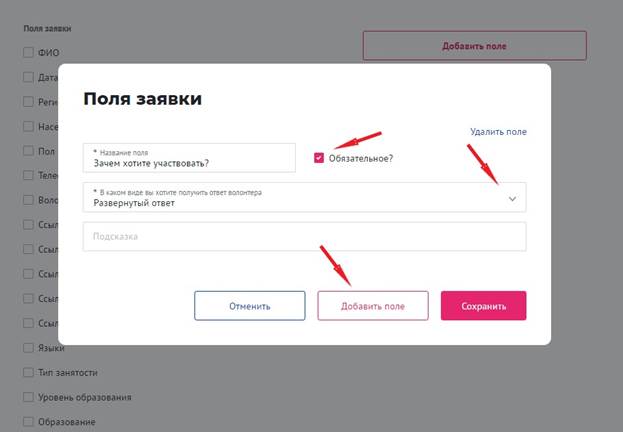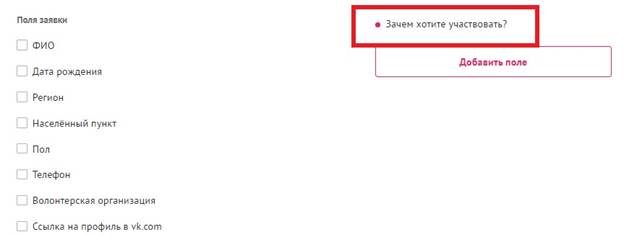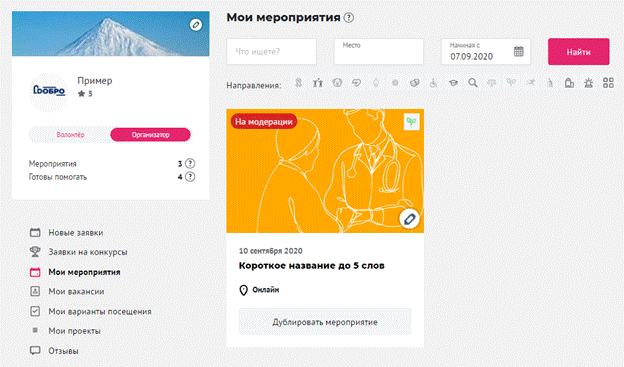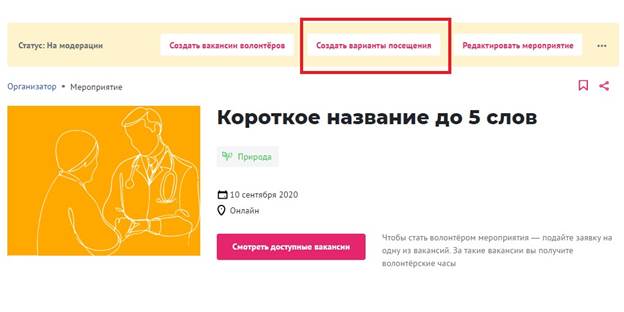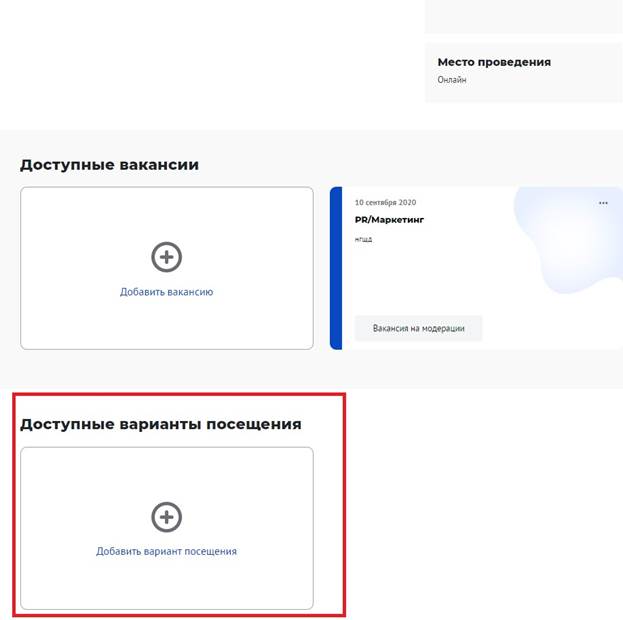Заглавная страница Избранные статьи Случайная статья Познавательные статьи Новые добавления Обратная связь КАТЕГОРИИ: ТОП 10 на сайте Приготовление дезинфицирующих растворов различной концентрацииТехника нижней прямой подачи мяча. Франко-прусская война (причины и последствия) Организация работы процедурного кабинета Смысловое и механическое запоминание, их место и роль в усвоении знаний Коммуникативные барьеры и пути их преодоления Обработка изделий медицинского назначения многократного применения Образцы текста публицистического стиля Четыре типа изменения баланса Задачи с ответами для Всероссийской олимпиады по праву 
Мы поможем в написании ваших работ! ЗНАЕТЕ ЛИ ВЫ?
Влияние общества на человека
Приготовление дезинфицирующих растворов различной концентрации Практические работы по географии для 6 класса Организация работы процедурного кабинета Изменения в неживой природе осенью Уборка процедурного кабинета Сольфеджио. Все правила по сольфеджио Балочные системы. Определение реакций опор и моментов защемления |
Добавить свои поля в заявку на вакансию
Мы не рекомендуем публиковать большое количество своих полей, так как большое количество полей для заполнения может снизить % поданных заявок на вашу вакансию или вариант посещения.
Например, вам нужно, чтобы волонтер подтвердил согласие на обработку персональных данных. Напишите в Название поля “согласие на обработку персональных данных” и выберите Флажок.
Или
Вам нужно, чтобы волонтер написал короткое мотивационное письмо. Напишите в Название поля “Коротко напишите, зачем хотите участвовать?” и выберите Строка или Развернутый ответ.
● Даты и время проведения по умолчанию совпадают с мероприятием и не могут быть дольше самого мероприятия. Например, интервал времени мероприятия 10.00 --12.00. Интервал вакансии не может быть 9.00 -- 12.00.
Добавить ещё одну вакансию На странице мероприятия повторить путь создания вакансии
Следить за статусом созданного мероприятия вы можете на рабочем столе организации.
Все новые и отредактированные мероприятия проходят модерацию в течение 1 рабочего дня. Если ваше мероприятия проходит проверку дольше, напишите на почту info@dobro.ru
Создать вариант посещения
В рамках одного мероприятия теперь вы можете создавать вакансии и варианты посещения. Например, вы организуете мероприятие на 100 человек. Для этого вам необходима помощь 10 волонтеров, 90 человек могут прийти на мероприятие в качестве посетителя. Посетители не получают волонтерские часы. Создать вариант посещения 1. Создать мероприятие (см пункт выше) 2. На странице мероприятия нажать на кнопку “Создать варианты посещения” или нажать на “плюс” внизу страницы мероприятия
3. На странице создания варианта посещения заполните основную информацию: ● Вариант посещения. Выберите вариант из списка или укажите своё название. Выберите Посещение проходит в режиме онлайн, если это необходимо. ● Обложка. Загрузите собственную качественную фотографию с ваших мероприятий или используйте готовую обложку.
● Описание варианта посещения. Коротко и понятно опишите, что ожидает посетителя на вашем мероприятии. ● Возможное количество посетителей. Рекомендуем указывать реальное количество людей, которое можно пригласить на ваше мероприятия. Выберите Неограниченное количество, если вы располагаете таким ресурсом. Помните, что не все онлайн платформы способны вместить большое количество посетителей.
|
|||||
|
Последнее изменение этой страницы: 2020-11-23; просмотров: 189; Нарушение авторского права страницы; Мы поможем в написании вашей работы! infopedia.su Все материалы представленные на сайте исключительно с целью ознакомления читателями и не преследуют коммерческих целей или нарушение авторских прав. Обратная связь - 18.219.22.169 (0.006 с.) |